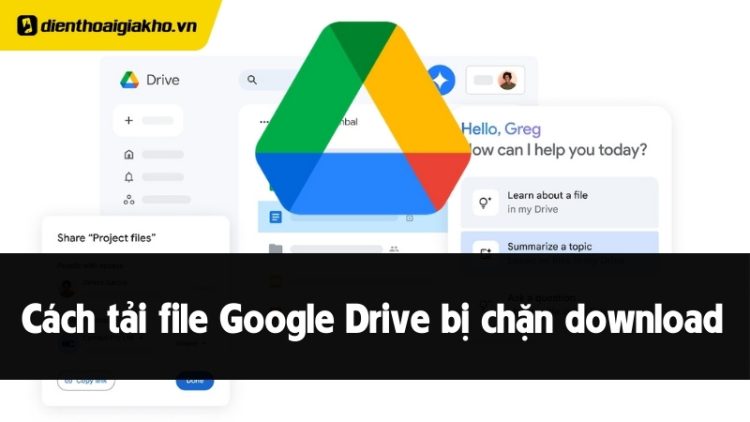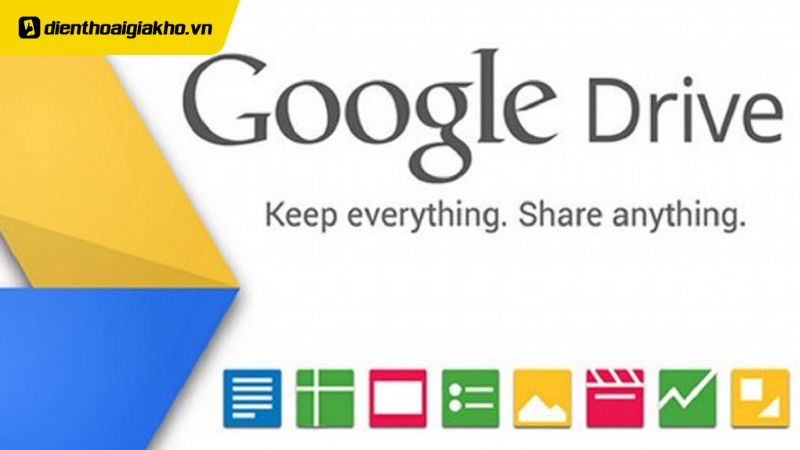Nếu bạn đang gặp phải vấn đề khi không thể tải file Google Drive bị chặn download, đừng lo lắng! Trong bài viết này, chúng tôi sẽ tiết lộ những cách đơn giản và hiệu quả để gin bạn vượt qua những rào cản này, khôi phục lại khả năng tải xuống mà không gặp khó khăn. Hãy cùng Điện Thoại Giá Kho khám phá ngay những cách tải file Google Drive bị chặn Download nhé!
Xem nhanh
Tổng hợp 10 cách tải file Google Drive bị chặn Download
Nếu bạn đang gặp khó khăn trong việc tải file từ Google Drive, dưới đây là một số phương pháp thực hiện cách tải file Google Drive bị chặn download hiệu quả.
Sử dụng Microsoft 365
Giống như Google Drive, OneDrive là dịch vụ lưu trữ đám mây của Microsoft 365, cho phép người dùng tải lên và chia sẻ nhiều loại tài liệu một cách dễ dàng. Dưới đây là một số lợi ích và cách sử dụng tải file google drive bị chặn download bằng Microsoft 365:
- Dung lượng lớn: Với dung lượng lên đến 50GB, bạn có thể thoải mái lưu trữ tài liệu mà không lo hết chỗ.
- Chuyển đổi định dạng: Người dùng có thể chuyển đổi định dạng file trực tiếp trong ứng dụng, như từ DOC sang PDF hay XLS.
- Kết nối với ứng dụng khác: OneDrive tích hợp với Microsoft Teams và Office 365, giúp quy trình làm việc trở nên hiệu quả hơn.
Khi đăng ký Microsoft 365, bạn còn nhận được Microsoft Defender, giúp bảo vệ tài liệu khỏi mã độc và ransomware, mang lại sự an tâm khi sử dụng.
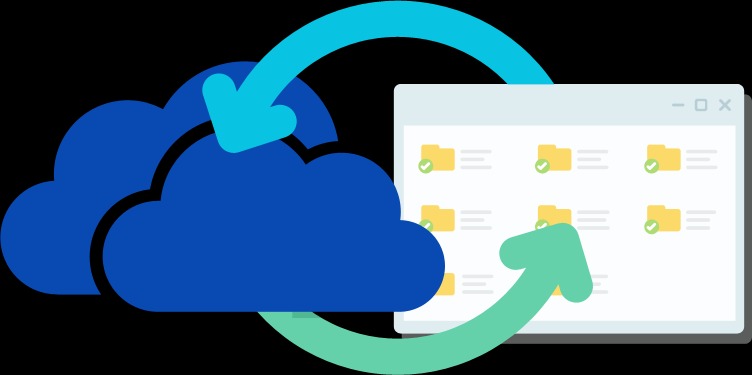 Để bắt đầu với Microsoft 365, hãy truy cập website của chúng tôi để đăng ký. Chúng tôi là đối tác hàng đầu của Microsoft tại Việt Nam và cung cấp nhiều gói dịch vụ, bao gồm cả thử nghiệm miễn phí 30 ngày.
Để bắt đầu với Microsoft 365, hãy truy cập website của chúng tôi để đăng ký. Chúng tôi là đối tác hàng đầu của Microsoft tại Việt Nam và cung cấp nhiều gói dịch vụ, bao gồm cả thử nghiệm miễn phí 30 ngày.
Đăng xuất và sử dụng tài khoản khác
Nếu bạn gặp khó khăn trong việc tải file từ Google Drive, hãy thử các bước sau:
Bước 1: Mở trình duyệt Google Chrome.
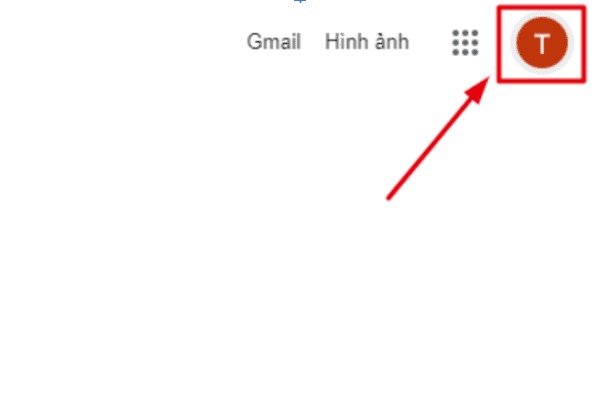 Bước 2: Nhấp vào biểu tượng tài khoản ở góc trên cùng bên phải.
Bước 2: Nhấp vào biểu tượng tài khoản ở góc trên cùng bên phải.
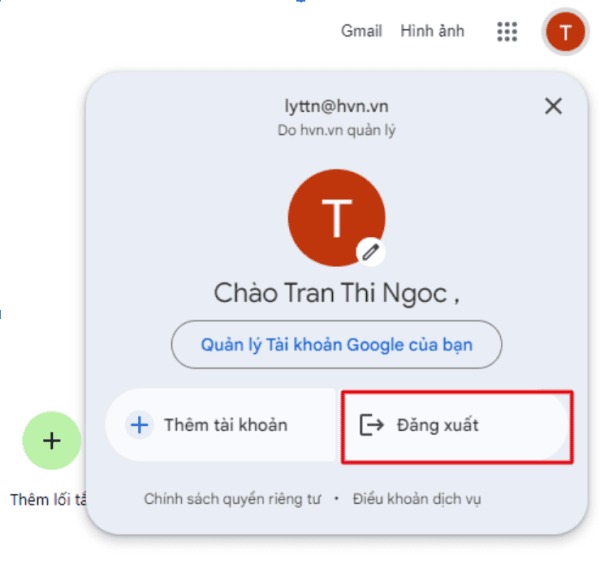 Bước 3: Chọn Đăng xuất tài khoản hoặc Thêm tài khoản.
Bước 3: Chọn Đăng xuất tài khoản hoặc Thêm tài khoản.
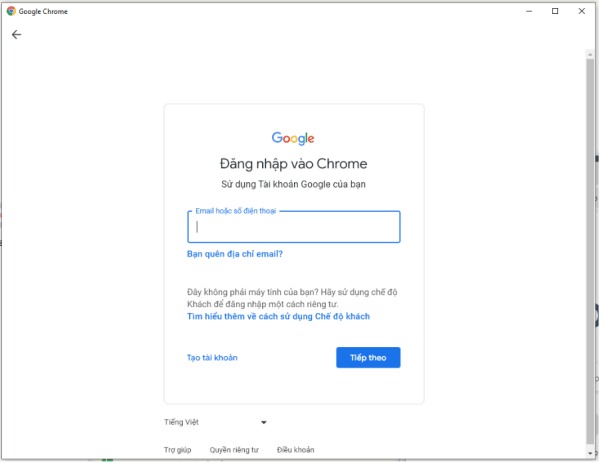 Bước 4: Đăng nhập bằng tài khoản khác và thử tải file lại.
Bước 4: Đăng nhập bằng tài khoản khác và thử tải file lại.
Kiểm tra kết nối Internet
Trước khi thực hiện cách tải file Google Drive bị chặn download, hãy đảm bảo rằng kết nối Internet của bạn ổn định, vì mạng yếu có thể gây cản trở.
Đối với Windows:
Bước 1: Nhấp vào biểu tượng Windows ở góc dưới bên trái màn hình.
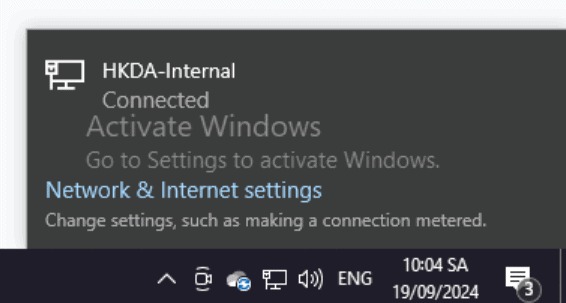 Bước 2: Mở cửa sổ Settings (Cài đặt) và chọn Network & Internet (Mạng và Internet).
Bước 2: Mở cửa sổ Settings (Cài đặt) và chọn Network & Internet (Mạng và Internet).
Bước 3: Nếu có vấn đề, kéo xuống và chọn Network troubleshooter để giải quyết sự cố.
Đối với Mac:
Bước 1: Nhấp vào biểu tượng Apple trên màn hình.
Bước 2: Chọn System Preferences (Tùy chọn hệ thống) và sau đó chọn Network (Mạng).
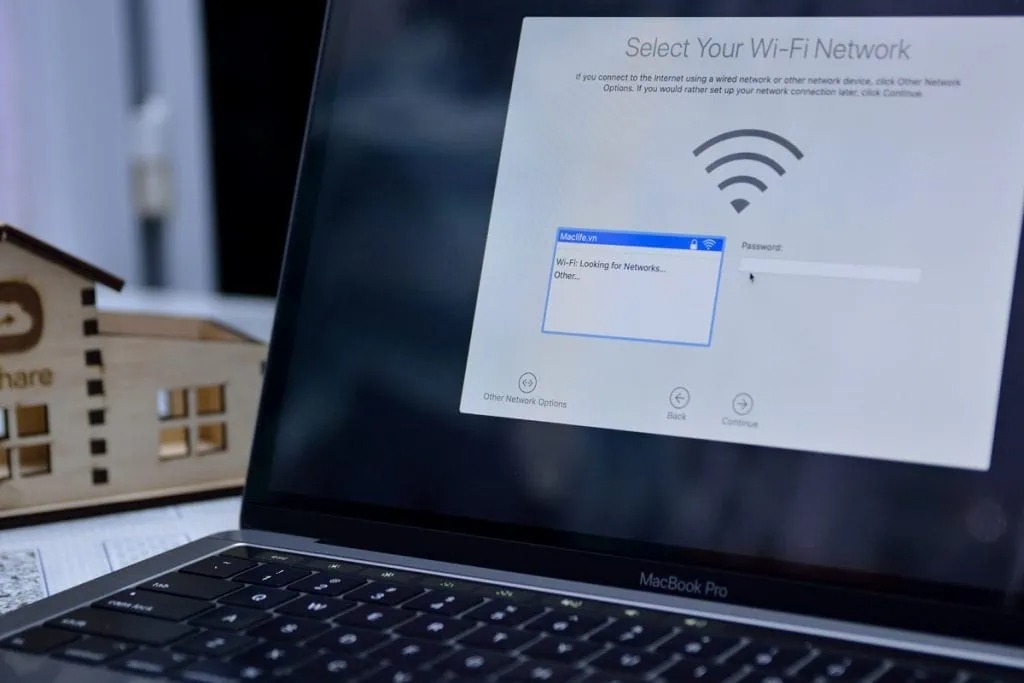 Bước 3: Chọn bộ điều hợp mạng để kiểm tra kết nối.
Bước 3: Chọn bộ điều hợp mạng để kiểm tra kết nối.
Liên hệ với người chia sẻ tệp
Nếu tệp thuộc quyền riêng tư và bạn không có quyền tải xuống, hãy dùng cách tải file google drive bị chặn download qua liên hệ với chủ sở hữu tệp và yêu cầu được cấp quyền truy cập hoặc yêu cầu họ tạo Shared Drive.
Xóa dữ liệu và Cache
Để thực hiện cách tải file Google Drive bị chặn download, bạn có thể xóa dữ liệu Cookie và Cache của trình duyệt, giúp làm mới trải nghiệm duyệt web.
Bước 1: Mở cửa sổ trình duyệt bằng cách nhấn tổ hợp phím CTRL + SHIFT + DEL.
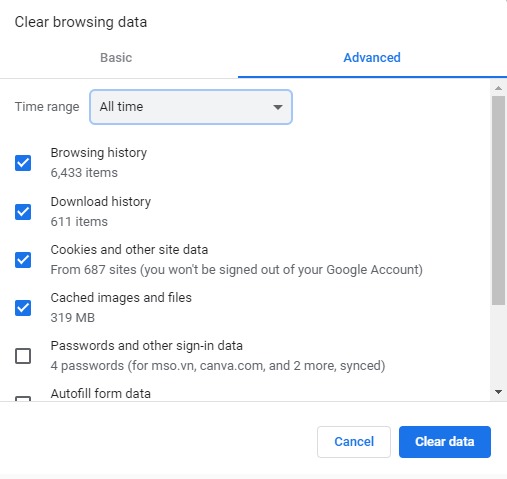
Bước 2: Chọn mục Nâng cao, sau đó chọn Toàn bộ thời gian và nhấn Xóa dữ liệu.
Cập nhật trình duyệt
Một trong những cách tải file Google Drive bị chặn download hiệu quả là đảm bảo rằng bạn đang sử dụng phiên bản trình duyệt mới nhất để tránh các lỗi không mong muốn.
Bước 1: Truy cập vào Google và nhấp vào Help (Trợ giúp) từ menu trình duyệt.
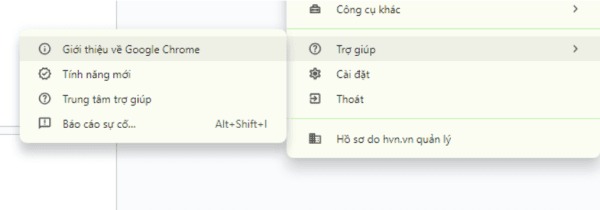 Bước 2: Chọn About Google Chrome (Giới thiệu về Google Chrome).
Bước 2: Chọn About Google Chrome (Giới thiệu về Google Chrome).
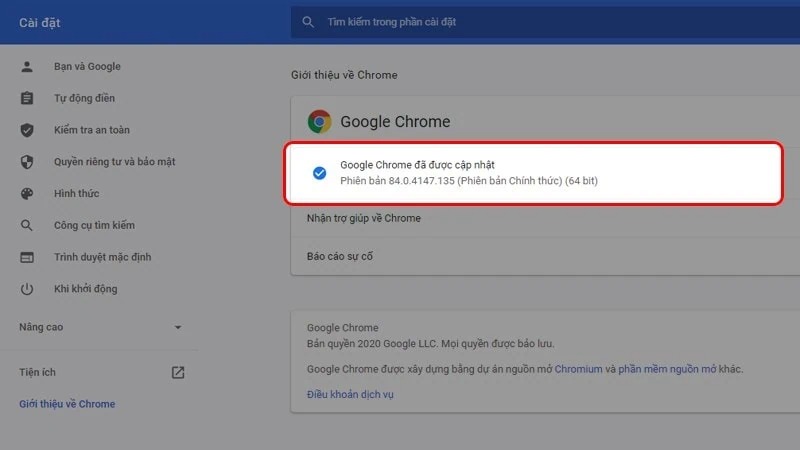 Bước 3: Google sẽ tự động kiểm tra và cập nhật phiên bản mới nhất. Nhấn Relaunch (Khởi động lại) để khởi động lại trình duyệt.
Bước 3: Google sẽ tự động kiểm tra và cập nhật phiên bản mới nhất. Nhấn Relaunch (Khởi động lại) để khởi động lại trình duyệt.
Tạo bản sao mới
Nếu bạn không thể tải file gốc, việc tạo bản sao mới có thể là một cách tải file Google Drive bị chặn download hiệu quả mà bạn nên thử.
Bước 1: Mở tệp mà bạn muốn tải trong Google Drive.
Bước 2: Nếu đó là file chung, hãy nhấp vào Thêm và chọn Add to My Drive (Thêm vào Drive của tôi).
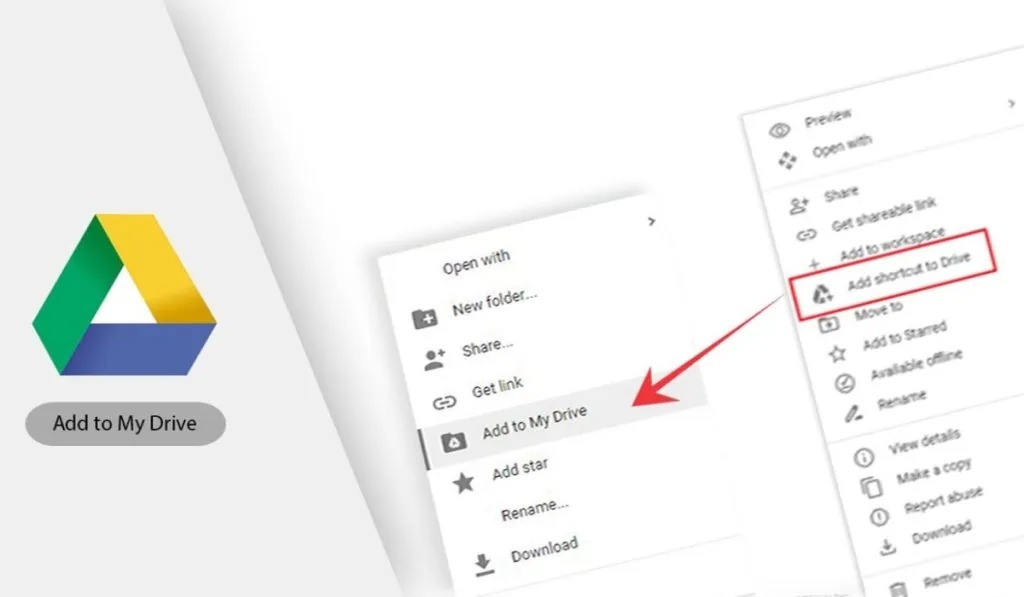
Bước 3: Truy cập vào My Drive, tìm file đã thêm và nhấp chuột phải vào tệp tin.
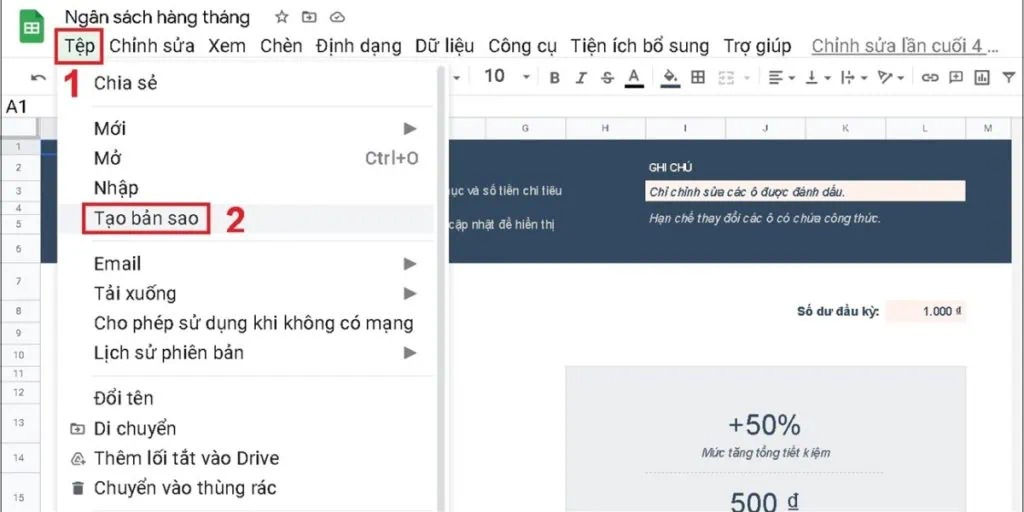 Bước 4: Chọn Make a copy (Tạo bản sao) để tạo bản sao và cập nhật trong My Drive.
Bước 4: Chọn Make a copy (Tạo bản sao) để tạo bản sao và cập nhật trong My Drive.
Bước 5: Nhấp vào tệp sao chép và chọn Download để tải về máy.
⇒ Sở hữu iphone 14 256gb cũ thời trang và đẳng cấp với chi phí tiết kiệm tối đa.
Tắt cài đặt plugin chặn quảng cáo
Đôi khi, các tiện ích mở rộng có thể gây cản trở. Hãy thử cách tải file Google Drive bị chặn download bằng cách tắt tất cả các tiện ích mở rộng và thử lại.
Bước 1: Truy cập vào trình duyệt Chrome và nhấn vào biểu tượng ba chấm ở góc trên bên phải.
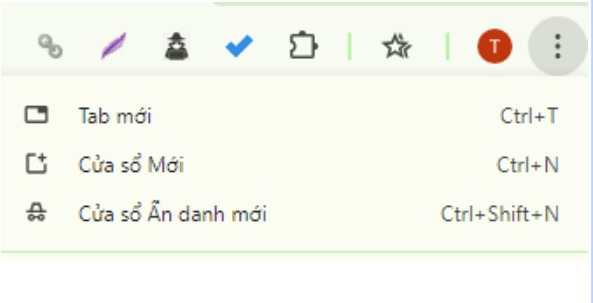 Bước 2: Vào Tiện ích mở rộng và chọn Quản lý các tiện ích.
Bước 2: Vào Tiện ích mở rộng và chọn Quản lý các tiện ích.
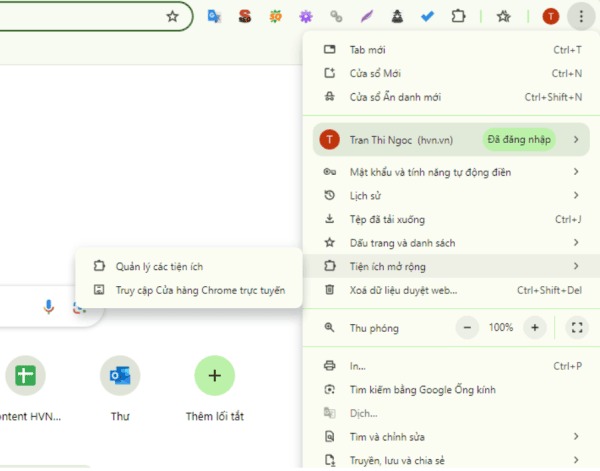 Bước 3: Tìm tiện ích chặn quảng cáo và tắt nó bằng cách chuyển thanh trượt từ màu xanh sang màu xám.
Bước 3: Tìm tiện ích chặn quảng cáo và tắt nó bằng cách chuyển thanh trượt từ màu xanh sang màu xám.
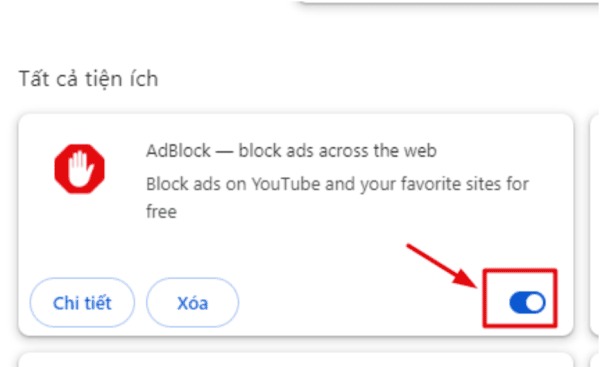 Bước 4: Khởi động lại trình duyệt và thử tải file lại.
Bước 4: Khởi động lại trình duyệt và thử tải file lại.
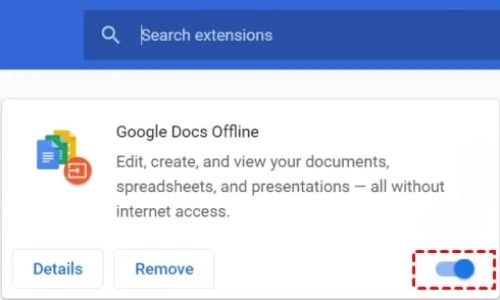
Sử dụng trang web bên thứ ba
Nếu tất cả các phương pháp trên không thành công, bạn có thể sử dụng các trang web bên thứ ba để hỗ trợ việc tải file từ Google Drive.
Bước 1: Truy cập trang Google Drive và sao chép địa chỉ file bạn muốn tải.
 Bước 2: Truy cập trang web urlgd.com/vi/download-pdf, dán link tài liệu vào ô trống và nhấn Bắt đầu.
Bước 2: Truy cập trang web urlgd.com/vi/download-pdf, dán link tài liệu vào ô trống và nhấn Bắt đầu.
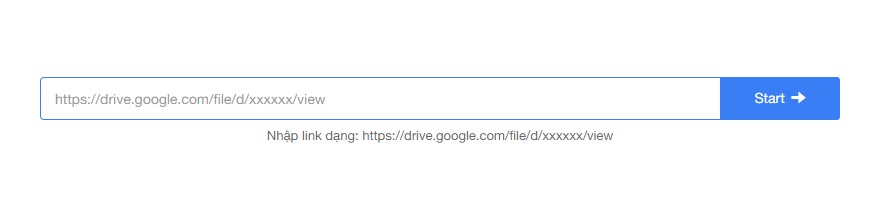 Bước 3: Sau khi chuyển giao diện, nhấn Tải ngay để tải file.
Bước 3: Sau khi chuyển giao diện, nhấn Tải ngay để tải file.
Thêm ngoại lệ cho Google Drive
Bước 1: Mở trang Cài đặt của trình duyệt Chrome.
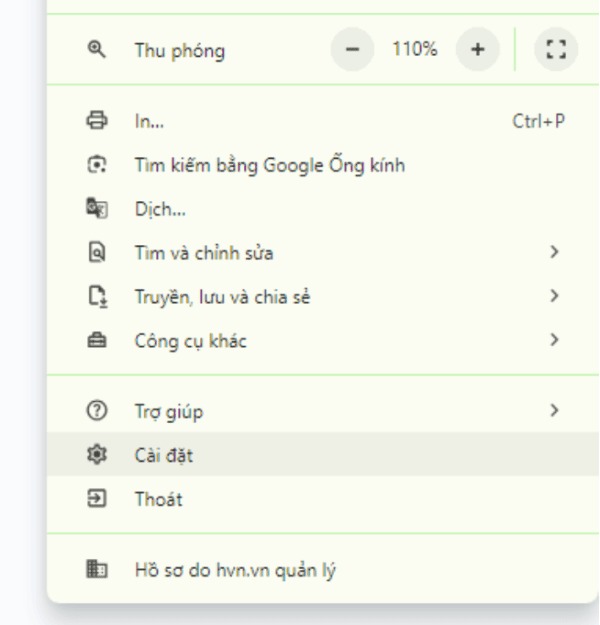 Bước 2: Chọn mục Quyền riêng tư & Bảo mật, sau đó chọn Chặn cookie của bên thứ ba.
Bước 2: Chọn mục Quyền riêng tư & Bảo mật, sau đó chọn Chặn cookie của bên thứ ba.
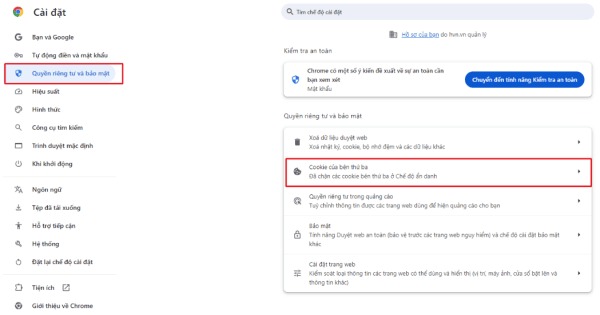 Bước 3: Nhấn vào nút Thêm trong mục Các trang web được phép sử dụng cookie của bên thứ ba.
Bước 3: Nhấn vào nút Thêm trong mục Các trang web được phép sử dụng cookie của bên thứ ba.
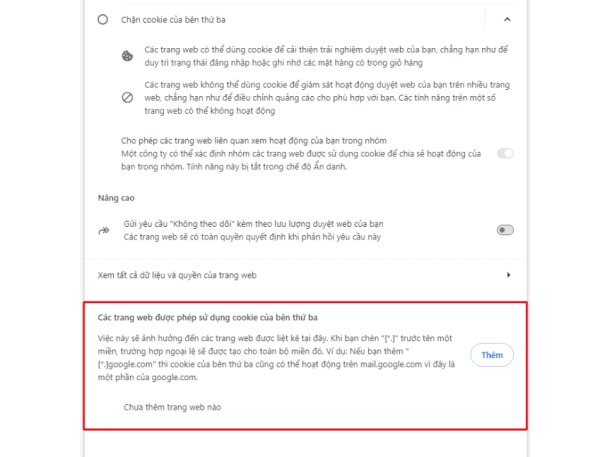 Bước 4: Nhập Google Drive là ngoại lệ.
Bước 4: Nhập Google Drive là ngoại lệ.
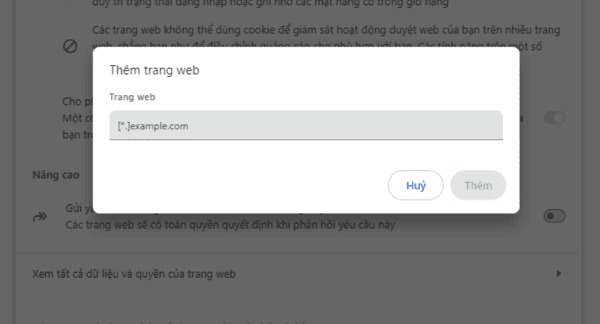
Tham khảo Top Macbook Air bán chạy nhất tại Điện Thoại Giá Kho
Những lý do khiến file Google Drive bị chặn tải xuống
Google Drive là một trong những dịch vụ lưu trữ và chia sẻ dữ liệu phổ biến nhất hiện nay. Tuy nhiên, trong nhiều trường hợp, bạn có thể gặp phải tình trạng không thể tải xuống file. Dưới đây là những lý do phổ biến dẫn đến vấn đề này:
- Quyền hạn chế từ chủ sở hữu: Chủ file có thể cài đặt chỉ cho phép xem mà không cho phép tải xuống, nhằm bảo vệ nội dung.
- Quá tải truy cập: Khi có quá nhiều người tải file cùng lúc, Google Drive sẽ kích hoạt giới hạn để bảo vệ hiệu suất hệ thống, thường gặp với các file được chia sẻ rộng rãi.
- Vi phạm chính sách của Google: Nếu file chứa nội dung vi phạm bản quyền, Google có thể chặn quyền truy cập và tải xuống.
- Hạn chế quyền truy cập tài khoản: Nếu tài khoản Google của bạn không được cấp quyền tải xuống, bạn chỉ có thể xem file tùy thuộc vào cài đặt của chủ sở hữu.
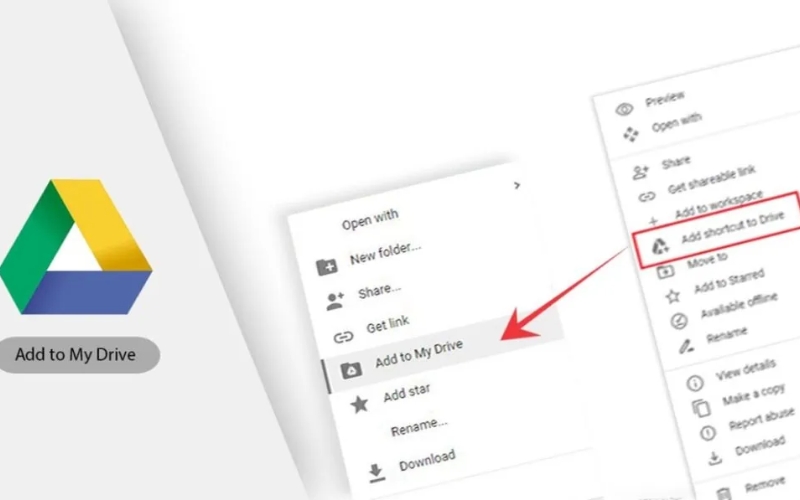
Với những cách đơn giản mà chúng tôi vừa chia sẻ, bạn đã có thể dễ dàng khắc phục tình trạng cách tải file Google Drive bị chặn download và tiếp tục công việc mà không gặp trở ngại. Hãy thử áp dụng các phương pháp này ngay để trải nghiệm tải file mượt mà và hiệu quả hơn.
Đọc thêm:
- Hướng dẫn cách tải video lên Google Drive trên điện thoại, máy tính chi tiết
- iCloud Drive là gì? Hướng dẫn sử dụng chi tiết iCloud Drive dễ dàng
- Top 7 phần mềm cập nhật Driver miễn phí, hiệu quả cho dân văn phòng
Địa chỉ showroom của Điện Thoại Giá Kho tại TP. HCM
121 Chu Văn An, P. Bình Thạnh
120 Nguyễn Thị Thập, P. Tân Thuận
56 Lê Văn Việt, P. Tăng Nhơn Phú
1247 Đường 3/2, P. Minh Phụng
947 Quang Trung, P. An Hội Tây